KingThink est un adware, un logiciel parasite qui n’est pas détecté par votre antivirus. Il s’infiltre dans votre ordinateur lors de téléchargements gratuits ou par inadvertance vous acceptez certaines conditions qui vont de paires avec le logiciel récupéré. Nous vous recommandons d’ailleurs la plus grande vigilance lors de l’installation d’un logiciel gratuit et de lire les conditions générales d’utilisation.
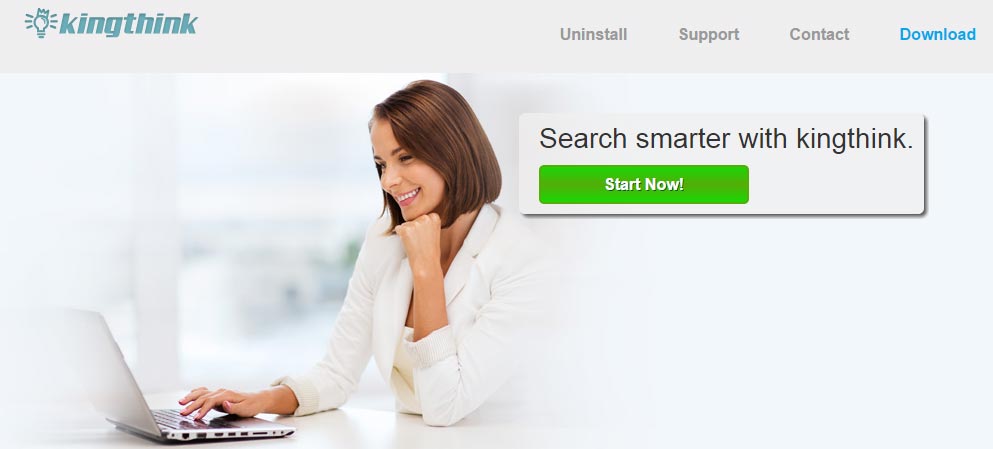
KingThink peut collecter des informations personnelles nottamment votre historique de navigation et de recherche pour vous inonder de publicités ciblées. ces publicités apparaissent sous la forme de bannières traditionnelles mais aussi via des mots clefs doublement soulignés en bleu ou en vert directement dans le texte de la page que vous visitez. Les pubs sont généralement accompagnées de la mention ads by KingThink ou Powered by KingThink.
Résultat, les performances de votre PC et de votre connexion s’en trouvent considérablement ralenties, et de multiples fenêtres pop-up apparaissent dans le but de vous rediriger vers d’autres sites internet. Comme d’habitude avec ce genre de programme il n’est pas facile de s’en débarrasser car ses créateur font tout pour qu’il reste le plus longtemps sur les machines ou il est installé… ceci bien évidemment dans le but de gagner plus d’argent.
Sachez que KingThink est considéré comme étant malveillant par 35 programmes de sécurité.
Afficher les 31 autres détections anti-virus

Comment supprimer KingThink ?
Supprimer KingThink de votre navigateur
- Démarrez votre navigateur et appuyez sur le bouton
 en haut à droite de votre navigateur.
en haut à droite de votre navigateur. - Allez tout en bas de la page et cliquez sur Afficher les paramètres avancés.
- Allez encore en bas de la page et cliquez sur Réinitialiser les paramètres du navigateur.
- Cliquez encore une fois sur Réinitialiser
- Démarrez votre navigateur
- Dans la barre d’adresse de Firefox saisissez le texte suivant about:support.
- Sur la page qui apparaît appuyez sur Réparer Firefox.
- Lancez votre navigateur (en mode Bureau si vous utilisez Internet Explorer 10 ou 11).
- Cliquez sur le bouton Outils
 , puis cliquez sur Gérer les modules complémentaires
, puis cliquez sur Gérer les modules complémentaires - Sous Afficher, cliquez sur Tous les modules complémentaires
- Cliquez ensuite sur le contrôle ActiveX ou le module complémentaire à effacer, et sur Plus d'informations.
- Dans la boîte de dialogue Informations, cliquez sur Supprimer.
 Si on vous demande de fournir un mot de passe administrateur ou une confirmation, fournissez le mot de passe ou la confirmation. Si le bouton Supprimer n'est pas accessible c'est que KingThink l'a desactivé, veuillez donc passer directement à l'étape suivante.
Si on vous demande de fournir un mot de passe administrateur ou une confirmation, fournissez le mot de passe ou la confirmation. Si le bouton Supprimer n'est pas accessible c'est que KingThink l'a desactivé, veuillez donc passer directement à l'étape suivante. - Dès que vous avez fini, cliquez sur Fermer.
Supprimer KingThink avec AdwCleaner
AdwCleaner est un programme gratuit de nettoyage qui permet d'éradiquer rapidement KingThink mais également différentes spywares peut-être présents sur votre ordinateur.
- Récupérez AdwCleaner en appuyant sur le bouton bleu suivant :
Téléchargez AdwCleaner - Double-cliquez sur le fichier adwcleaner.exe pour lancer le logiciel.
- Appuyez sur le bouton Scanner
- A la fin le scan est terminé, appuyez sur le bouton Nettoyer pour supprimer les problèmes détectés.
- Relancer votre système si l'utilitaire vous le demande.
Supprimer KingThink avec le logiciel MalwareBytes Anti-Malware
Afin d'être sûr à 100% de bien supprimer toutes les dépendances à KingThink nous vous convions à installer le programme MalwareBytes Anti-Malware. Si vous souhaitez également être protégé contre les menaces comme KingThink vous pouvez choisir la version Premium de MalwareBytes Anti-Malware qui évitera donc toute intrusion de programmes malveillants non détectés par les anti-virus sur votre machine (la licence est vendue 22.95 euros et vous avez la possibilité de protéger 3 de vos PC).
Si vous disposiez de la version Premium du logiciel sur votre ordinateur au moment où vous avez été contaminé par KingThink, Malwarebytes Premium aurait bloqué le logiciel malveillant comme vous pouvez le voir avec la fenêtre d'alerte ci-dessous.
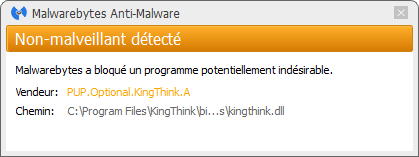
- Téléchargez MalwareBytes Anti-Malware :
Version Premium Version Gratuite (sans fonctionnalité de protection) - Double-cliquez sur le fichier téléchargé afin de démarrer l'installation du programme.
- Cliquez sur le bouton orange Corriger Maintenant à droite de la mention Aucun examen n'a été réalisé sur votre système
- A la fin du scan est terminé, cliquez sur le bouton Supprimer la selection.
- Relancer votre PC une fois le scan terminé si le logiciel vous y invite.





